Інтегрована мережна картка. Що таке мережева картка? Зовнішні мережні карти USB
Також відома як мережна карта, мережний адаптер, Ethernet-адаптер, NIC (англ. network interface controller) - периферійний пристрій, що дозволяє комп'ютеру взаємодіяти з іншими пристроями мережі.
По фізичній реалізації мережеві плати поділяються на:
1.внутрішні- окремі плати, що вставляються в PCI, ISA або PCI-E слот
2.зовнішні, що підключаються через USB або PCMCIA інтерфейс, які переважно використовувалися в ноутбуках.
3.вбудовані в материнську плату
Призначення мережної плати
- підготовка даних, що надходять від комп'ютера, до передачі мережним кабелем;
- передача даних іншому комп'ютеру;
- керування потоком даних між комп'ютером та кабелем.
- приймає дані з кабелю та переводить їх у форму, зрозумілу центральному процесору комп'ютера.
Параметри мережної плати
- номер лінії запиту на апаратне переривання IRQ
- номер каналу прямого доступу до пам'яті DMA (якщо підтримується)
- базова адреса введення/виводу
- базова адреса пам'яті ОЗП (якщо використовується)
- підтримка стандартів автоузгодження дуплексу/напівдуплексу, швидкості
- підтримка теггрованих пакетів VLAN (801.q) з можливістю фільтрації пакетів заданого VLAN I
- параметри WON (Wakeup on LAN)
Механізм
1.Підготовка даних
Перед тим, як надіслати дані в мережу, плата мережного адаптера повинна перевести їх з форми, зрозумілої комп'ютеру, у форму, в якій вони можуть передаватися мережним кабелем.
Всередині комп'ютера дані передаються шинами. Шина - це кілька провідників, які розташовані паралельно один одному. Так як ліній кілька, то біти даних передаються по них блоками, а не послідовно.
У перших персональних комп'ютерах IBM використовували 8-розрядні шини: вони могли передавати блоки по 8 біт даних. IBM PC/AT має 16-розрядну шину, це означає, що вона здатна передавати відразу 16 бітів. Більшість сучасних комп'ютерів оснащено вже 32-розрядною шиною. Часто говорять, що дані по шині комп'ютера передаються паралельно, оскільки 16 бітів або 32 біти рухаються паралельно один до одного.
У кабелі мережі дані повинні переміщатися у вигляді потоку бітів. При цьому кажуть, що відбувається послідовна передача, тому що біти йдуть один за одним.
Плата мережевого адаптера приймає паралельні дані та організує їх для послідовної, побітової передачі. Цей процес завершується переведенням цифрових даних комп'ютера в електричні та оптичні сигнали, що передаються мережевими кабелями. Відповідає за це перетворення трансівер (приймач).
2.Мережева адреса
Плата мережного адаптера, крім перетворення даних, має вказати своє місцезнаходження, чи адресу, - щоб її могли від інших плат.
Мережеві адреси перебувають у віданні комітету IEEE (Institute of Electrical and Electronics Engineers, Inc). Цей комітет IEEE закріплює за кожним виробником плат мережного адаптера певний інтервал адрес. Потім кожен виробник записує в ПЗУ плати її унікальну мережеву адресу.
При прийомі даних від комп'ютера та підготовці їх до передачі мережним кабелем плата мережного адаптера виконує й інші дії:
- Комп'ютер та плата мережного адаптера повинні бути пов'язані один з одним, щоб здійснювати передачу даних (від комп'ютера до плати). Якщо плата може використовувати прямий доступ до пам'яті, комп'ютер виділяє певну область пам'яті.
- Плата мережного адаптера запитує у комп'ютера дані.
- Шина комп'ютера передає дані з пам'яті платі мережного адаптера.
Часто дані надходять швидше, ніж їх здатна передати плата мережного адаптера, тому вони тимчасово поміщаються в буфер.
3.Передача та управління даними
Перед тим як надіслати дані в мережу, плата мережного адаптера проводить електронний діалог з платою, що приймає, під час якого вони «обговорюють»:
- максимальний розмір блоку даних, що передаються;
- обсяг даних, що передаються без підтвердження про отримання;
- інтервали між передачами блоків даних;
- інтервал, протягом якого необхідно надіслати підтвердження;
- обсяг даних, який може ухвалити кожна плата без переповнення буфера;
- швидкість передачі.
Якщо новій (складнішій і швидшій) платі доводиться взаємодіяти зі старою (повільною) платою, то вони повинні знайти загальну для них обох швидкість передачі. Схеми сучасних плат адаптера дозволяють їм пристосуватися до повільної швидкості старих плат.
Кожна плата повідомляє іншу про свої параметри, приймаючи «чужі» параметри та підлаштовуючись до них. Після того, як всі деталі визначені, плати починають обмін даними.
4.Параметри налаштування
Для правильної роботи плати мережного адаптера мають бути коректно встановлені її параметри:
- номер переривання (IRQ);
- базова адреса порту введення/виводу;
- базова адреса пам'яті;
- тип трансівера.
Параметри плати мережного адаптера задаються у програмному забезпеченні і вони повинні збігатися з установками, заданими на платі перемичками або перемикачами DIP. Додаткову інформацію про налаштування плати за допомогою перемикачів можна отримати з документації.
5.Номер переривань
Лінії запиту переривання - це фізичні лінії, якими різні пристрої (наприклад, порти вводу/вывода, клавіатура, дискові накопичувачі і плати мережного адаптера) можуть надіслати мікропроцесору запит обслуговування.
Лінії запиту переривання вбудовані обладнання комп'ютера і мають різні рівні пріоритетів, що дозволяє процесору визначити найбільш важливий із запитів.
Надсилаючи комп'ютеру запит, плата мережного адаптера організує переривання - електричний сигнал, який іде центральному процесору комп'ютера. Всі пристрої в комп'ютері повинні користуватися різними лініями запиту переривання або перериванням (IRQ). Лінія запиту переривання задається при налаштуванні пристрою.
У більшості випадків плати адаптера мережі використовують переривання IRQ3, IRQ5, IRQ10 або IRQ11. Якщо є можливість вибирати, рекомендується віддати перевагу IRQ10, тим більше, що це значення встановлено за умовчанням у багатьох системах. Для того, щоб визначити, які значення переривань встановлені за умовчанням у Вашій системі, скористайтесь діагностичними програмними утилітами.
6. Вибір трансівера
Плата мережного адаптера може мати і додаткові параметри, їх також необхідно встановити при налаштуванні. Наприклад, деякі плати поставляються із зовнішнім та вбудованим трансівером. Потрібно вказати той трансівер, який використовуватиметься.
Вибір трансівера часто проводиться за допомогою перемичок - невеликих з'єднувачів, які, пов'язуючи два висновки, визначають, який ланцюг працюватиме.
7.Мережеві кабелі та з'єднувачі
Координуючи взаємодію мережного кабелю та комп'ютера, плата мережного адаптера виконує три важливі функції:
- організує фізичне з'єднання з кабелем;
- генерує електричні або світлові сигнали, що передаються кабелем;
- слід певним правилам, які регламентують доступом до мережному кабелю.
Перш ніж вибрати плату мережного адаптера, що підходить для Вашої мережі, потрібно встановити тип кабелю та з'єднувачів, які Ви використовуватимете.
Кожен тип кабелю має різні фізичні характеристики, яким має відповідати платня. Тому плата мережного адаптера розрахована до роботи з певним типом кабелю (коаксіальним, кручений парою чи оптоволокном).
Деякі плати мережного адаптера мають кілька типів з'єднувачів. Наприклад, є плати, роз'єми яких підходять для тонкого та товстого коаксіальних кабелів, або для крученої пари та товстого коаксіального кабелю.
Якщо у плати мережного адаптера більше одного інтерфейсного роз'єму, вибір кожного з них здійснюється або за допомогою перемичок або перемикачів DIP, розташованих на самій платі, або програмно. Щоб правильно налаштувати мережну плату, вивчіть її документацію. Нижче наведено типові з'єднувачі, які можна знайти на платі адаптера.
З'єднання з інтернетом неможливо зробити, якщо в комп'ютері немає мережного адаптера, який встановлюється кабель, проведений в приміщення провайдером. Саме тому практично у кожній материнській платі є вбудований адаптер. Але якщо він відсутній або вийшов з ладу, виникає необхідність встановити мережну картку. Як це зробити, ви можете дізнатися з нашого посібника.
Перевірка адаптера
Якщо ви налаштовували роутер Netgear WNR612V2 або будь-який інший маршрутизатор, обов'язково бачили на задній стороні системного блоку порт мережної карти (RJ-45). Виглядає він таким чином: 
Якщо роз'єм знаходиться біля інших портів (зазвичай USB), ви маєте справу з інтегрованою мережевою картою.  Якщо порт RJ-45 знаходиться окремо від інших роз'ємів, то у вашому системному блоці встановлено окрему плату, що відповідає за підключення до мережі.
Якщо порт RJ-45 знаходиться окремо від інших роз'ємів, то у вашому системному блоці встановлено окрему плату, що відповідає за підключення до мережі.
Після виявлення порту необхідно перевірити правильність встановлення обладнання у системі.
Для цього зайдіть у «Диспетчер пристроїв» і переконайтеся, що мережеву картку виявлено, а драйвери її інстальовано коректно.  За потреби перевстановіть їх.
За потреби перевстановіть їх.
Мережевий адаптер може бути вимкнений у BIOS. Перезавантажте комп'ютер і зайдіть до базової системи вводу-виводу.
Знайдіть параметр "PCI Confuguration" (зазвичай він знаходиться в розділі "Advanced"). Перевірте, щоб пункт "LAN Controller" мав значення "Enabled". 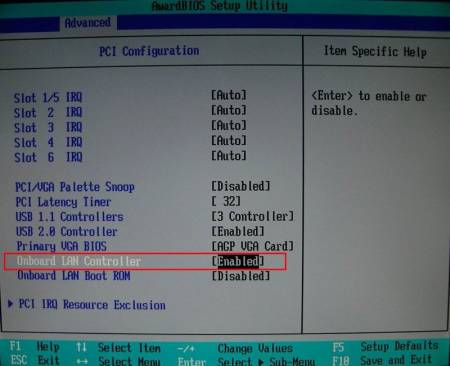
Підключення
Якщо ви не знайшли на задній стороні системного блоку потрібного вам роз'єму, доведеться підключати свою мережеву картку.
Важливо! Перед покупкою переконайтеся, що на вашій материнській платі є відповідний слот для встановлення плати.
Зазвичай карти випускаються з інтерфейсом PCI, але є моделі, що підтримують технологію PCI-E. Вони не взаємозамінні, тому при неправильно підібраному інтерфейсі ви не зможете підключити обладнання. 
Універсальний варіант – картка з інтерфейсом USB, що підійде до будь-якого комп'ютера. 
Процедура встановлення мережної плати нічим не відрізняється від підключення відеокарти до комп'ютера:

Після запуску системи з'явиться повідомлення про виявлення нового обладнання. Вам залишиться лише встановити драйвера, щоб пристрій працював коректно.
Немає подібних статей.
У світі технічного прогресу і глобальної комп'ютеризації технології, що стрімко розвиваються, торкнулися кожного сучасного користувача. Доступ до Всесвітньої павутини тепер не обмежується використанням лише комп'ютера.
Сьогодні в кожному будинку практично у всіх членів сім'ї від малого до великого є по одному або кілька різних пристроїв з доступом до мережі. Дуже зручно в такому випадку встановити точку доступу Wi-Fi і роздавати сигнал на будь-яке обладнання. Сучасні пристрої, такі як ноутбуки, планшети, телефони, мають вбудовані приймачі Wi-Fi, завдяки чому їх легко об'єднати в мережу.
Мережева карта, або мережевий адаптер, є складовою комп'ютера, що зумовлює його взаємодію Космосу з мережею. За винятком застарілих моделей пристроїв багато ноутбуків та комп'ютерів забезпечені мережним адаптером ще при виробництві. Це забезпечує можливість підключення до інтернету без придбання окремого елемента. Але, незважаючи на вбудований адаптер, можна придбати додатково зовнішній пристрій, розширивши можливості обміну даними.
Мережева карта може бути інтегрована в материнську плату або зовнішню. Незалежно від різновиду їй надається Mac-адреса, завдяки якій здійснюється ідентифікація комп'ютера, підключеного до мережі.
Мережева карта Wi-Fi
Комп'ютер можна підключити до Інтернету фізичним чином за допомогою кабелю, під'єднаного до мережного порту ПК, або бездротовим, для якого використання роз'ємів не потрібно.
Мережева карта Wi-Fi обумовлює прийом сигналу комп'ютером від бездротової мережі. Вона може підключатися в PCI роз'єм материнської плати або USB-порт комп'ютера, рідше до Ethernet (в основному такий вид підключення можна застосувати до старих пристроїв). Карта Wi-Fi, що підключається в USB-порт ПК або ноутбука, найбільш зручна в плані мобільності, її легко при необхідності підключити до іншого пристрою.
Крім способу підключення та зовнішнього вигляду, існують відмінності у швидкості, потужності адаптера. Одні карти здатні приймати тільки сигнали, інші ще й передавати. Адаптери, оснащені функцією Soft AP, забезпечують створення точки доступу Wi-Fi.
Діапазон прийому-передачі сигналу може здійснюватись як на великі відстані до сотні метрів, так і обмежуватися невеликою зоною доступу. Як і у випадку з роутером, для домашнього користування не потрібно застосовувати занадто потужні мережеві карти, якщо ви, звичайно, не збираєтеся роздавати Wi-Fi всім сусідам або переймати чужий сигнал. До того ж від потужності моделі залежатиме і ціна, а переплачуватиме за карту, яка працюватиме на невеликій площі, недоцільно. Більш сильні моделі адаптерів застосовуються на великій території офісів або підприємств.
Принцип роботи Wi-Fi-адаптера
Доступ до Інтернету через бездротову мережу здійснюється завдяки спільній роботі мережевої карти та роутера або модему. Технологія Wi-Fi працює на певному частотному діапазоні. Обмін даними з мережею здійснюється у вигляді роутера чи модему, що повідомляється з ефіром радіохвилями. Для сприйняття комп'ютером радіосигналу служить мережна карта, яка зчитує та перетворює сигнал на електронний. Всі пристрої, оснащені адаптером і перебувають у радіусі дії передавача роутера, отримають сигнал. Щоб оцифрувати дані для розпізнавання їх пристроєм, адаптер оснащений мікросхемою та спеціальним програмним забезпеченням, що керує роботою модуля. Для правильного процесу експлуатації обов'язково встановлюються необхідні драйвери.
Види адаптерів
Поділяються всі адаптери на дві основні категорії:
Зовнішні. Підключаються такі мережі через порт USB комп'ютера або ноутбука. Вони не відрізняються високою швидкістю передачі, але приємно компенсують цей недолік ціною, через що є найпопулярнішими на сьогодні. На вигляд такі адаптери схожі на USB-накопичувачі. Щоб розпочати роботу, необхідно вставити пристрій у вільний порт та підключитися до бездротового з'єднання.

Внутрішні або вбудовані. Підключаються до PCI роз'єму материнської плати. Для встановлення такого виду адаптера доведеться знімати кришку системного блоку. Розміри вбудованої мережевої карти більші, ніж у зовнішньої. Такий варіант пристроїв має гарну пропускну здатність, зумовлюючи високу швидкість передачі даних. Ціна питання буде значно вищою, ніж у зовнішніх адаптерів.
Існує ще один варіант пристроїв, що не отримав великого поширення, - карткові (Card-Bus). Такого типу адаптери підключаються до карткового слота PC Card, якщо такий є у вашої комп'ютерної техніки.
Бездротові мережні карти можна підключати не лише до комп'ютерів та ноутбуків. Окрему нішу займають зовнішні адаптери для телевізорів. Вони можуть бути універсальними, так і призначеними для конкретних моделей. Якщо телевізор не оснащений приймачем Wi-Fi, але має відповідний роз'єм, можна придбати сумісний з ним адаптер для підключення до джерела мережі.
Антени мережевих карток
Пристрій, оснащений зовнішньою антеною, краще приймає сигнал. Звичайно, не завжди габарити приймача сприяють комфорту, тому можна вибрати адаптер зі знімною антеною або з роз'ємом, куди за потреби можна буде її вставити.

Потужність антени при виборі пристрою повинна відповідати умовам місцезнаходження, де потрібно встановити мережу.
Кількість антен впливає швидкість передачі інформації. Моделі, оснащені знімними антенами, дуже зручні у разі далекого розташування роутера, за необхідності є можливість встановити потужнішу конструкцію прийому радіохвиль. Зовнішні антени забезпечують більшу дальність дії.
Встановлення та налаштування Wi-Fi-адаптера
Незважаючи на суттєві відмінності мережних карт за видами та типом підключення, налаштовуються вони всі за аналогічним принципом.
Спочатку необхідно підключити адаптер фізично до потрібного роз'єму комп'ютера або ноутбука. Windows виявить нове обладнання. Хоча в системному наборі програм завжди знайдуться сумісні, все ж таки для коректної роботи краще виконати встановлення драйверів з диска, який додається до мережного пристрою. Можна також завантажити програмне забезпечення з офіційного сайту виробника. Обмін даними через адаптер відбувається завдяки драйверу, саме тому краще ставити ПЗ, що підходить саме вашій моделі пристрою.
Після встановлення Wi-Fi-карти з'явиться піктограма підключення до мережі, натисніть на нього і у властивостях бездротового з'єднання знайдіть протокол інтернету TCP/IP. Тут необхідно ввести налаштування параметрів мережі, їх потрібно з'ясувати, звернувшись до технічної підтримки вашого провайдера, і внести в поля для заповнення. Установки також можуть бути призначені автоматично. Коли ви вибрали потрібні параметри та точки доступу, залишається привласнити карту Mac-адресу. Це завдання виконується мережним адміністратором, для цього зателефонуйте в техпідтримку і сповістите про зміну адаптера та необхідність зміни Mac-адреси.
При виборі мережного пристрою звертайте увагу не тільки на функціонал, тому що не всіма можливостями картки ви користуватиметеся, а ціна за широкий набір функцій збільшиться в кілька разів. Зверніть увагу на деякі фактори, такі як габарити вашого приміщення, в якому використовуватиметься мережа Wi-Fi, відстань між роутером і комп'ютером, товщина стін. Чималу роль у надійності виробів грає і виробник, краще вибрати перевіреного, який зарекомендував себе якістю продукції, що виробляється, таких на ринку комп'ютерної техніки з надлишком. Бажано придбати адаптери того ж виробника, що і роутер або модем, забезпечивши тим самим кращу сумісність пристроїв.
Якщо раніше лише деякі щасливчики могли собі дозволити придбати ці комплектуючі, то зараз без них говорити про повноцінну не доводиться.
Перш ніж ми розглянемо, що таке мережева карта, давайте здійснимо невелику уявну подорож у далекі 90-ті. Одним із найбільш затребуваних способів обміну інформацією між комп'ютерами були дискети (тарифи на Інтернет були високими, а Dial-Up модем, підключений до COM-порту, працював на малих швидкостях). Однак збільшення розмірів даних вимагало не одну, а кілька дискет. Якщо ж згадати їх схильність до появи нечитаних секторів, то стає зрозумілим, що цей спосіб потребував удосконалення. Було ясно, що необхідний механізм, що дозволяє легко і швидко з'єднати комп'ютери, і він був запропонований. Зазначимо, що рішення було давно відоме, але не було масовим.
До материнської плати підключався спеціальний пристрій - мережна плата, яка давала можливість через кабель передавати будь-які цифрові дані на інший комп'ютер, обладнаний таким пристроєм. Швидкість передачі в багато разів перевищувала найшвидший Dial-Up модем. Для своєї роботи мережна плата потребувала коаксіального кабелю - це були 50 Ом «тонкий» і «товстий» Ethernet. Простий телевізійний не підходив через високу мережну плату була дуже «примхливим» пристроєм - якісні контакти, хороший кабель, що узгоджують заглушки-термінатори - все мало відповідати специфікації.

Зараз багато що змінилося: змінився кручений парою, заглушки скасувалися, вплив опору знижено, що дозволяє відновлювати урвища простим скруткою. Серйозно доопрацьовано протокол передачі - введено повнодуплексний режим (одночасний прийом/передача відразу кількох мережних карт), а високі швидкості стали звичними. Зараз багато провайдерів надають доступ до Інтернету саме через таке рішення, а не модем. До речі, на вигляд роз'єму для кабелю можна визначити його тип: круглий - це коаксіальний, а прямокутний (майже як телефонний) - це
Отже, мережна карта - це пристрій, що забезпечує обмін даними між комп'ютерами через проміжне середовище (кабель, радіохвилі). Хоча в магазинах все ще можна зустріти карту у вигляді окремого комплектуючого, всі сучасні материнські плати містять розпаяну мікросхему, що виконує всі основні функції прийому і передачі сигналу.
Будь-яка мережна карта містить «прошитий» номер, так звану MAC-адресу, що дозволяє її ідентифікувати. За потреби можлива його заміна програмним способом.

Залежно від використовуваної шини, розрізняють PCI та PCI-Express карти. У деяких випадках незамінна зовнішня мережна карта, що підключається до USB-портів.
Хоча всі сучасні моделі дозволяють розвивати швидкість в 1 Гбіт, поки що більше затребувано 100 Мбіт/с, тому що в цьому випадку вимоги до кабелю нижче.
Обов'язковою умовою роботи інтерфейсу є встановлений в системі драйвер. Його необхідно завантажити з сайту розробника та інсталювати. Після цього пристрій бачить комп'ютер і з ним можна взаємодіяти.
Що таке мережева карта? Мережева карта - це частина апаратної конфігурації комп'ютера. Даний пристрій дозволяє нам підключати комп'ютер до мережі та забезпечує з нею взаємодію. Мережеві карти часто називають мережевими інтерфейсними картами, мережевими адаптерами або LAN-адаптерами.
Мережеві карти спочатку були додатковим компонентом, який можна було придбати і встановити на комп'ютер не відразу, а згодом. Однак на сьогоднішній день стало очевидним те, що мережні карти є стандартним компонентом комп'ютера, який встановлюють більшість ноутбуків і комп'ютерів, що продаються.
Найчастіше їх інтегрують у материнські плати або інші пристрої ще в процесі виготовлення. Якщо карту встановлюють в комп'ютерну систему, вона виявляє себе при підключенні до мережі невеликими мерехтливими світлодіодами, які розташовуються біля мережного роз'єму.
Ідентифікація мережевої карти
Будь-яка мережна карта має бути унікальною, тому їх оснащують адресою, яку скорочено прийнято називати MAC. За допомогою нього можна провести ідентифікацію будь-якого комп'ютера, що передає дані через мережу.
Що таке бездротова мережна карта
У наш час, за допомогою мережевих карт, можна підключати комп'ютери, використовуючи кабельне (фізичне) підключення або взагалі обійтися без нього, скориставшись, так званим, бездротовим інтерфейсом. Використовуючи кабельне підключення, зазвичай вибирають стандартний мережевий порт, який має роз'єм формату RJ-45. Для бездротового підключення до мережі використання різних фізичних портів та інтерфейсів не потрібне.
Принцип роботи бездротової картки досить простий. Бездротовий модем відповідає за отримання та передачу даних з Інтернету. Дані від вашого провайдера надійдуть на зовнішній порт (кабельний вхід) бездротового роутера, після чого вони будуть перетворені на радіосигнал, який буде переданий в ефір через антену. Якщо бездротові мережні карти перебувають у полі дії передавача роутера, вони отримають сигнал, після чого перетворять їх у електронний, зрозумілий комп'ютеру сигнал.
У будь-якому випадку, крім того, що бездротова мережна карта не вимагає фізичного контакту з нею, її налаштування нічим не відрізняється від звичайної. Як бездротові, і провідні карти нині дозволяють розвивати практично однакову швидкість передачі.


















